win10按f8无法进入安全模式怎么回事?进入安全模式可以对自己的电脑进行修复,那么问题来了,最近很多用户反映自己的电脑win10按f8进不了安全模式,怎么办呢?到底要怎么按f8进入安
方法一
1、首先按下Win+R组合按键后输入命令:msconfig,回车。
2、进入界面中,直接点击引导选项,并勾选安全引导,点击确定。
3、这个时候系统会有提示窗口,并点击重新启动。
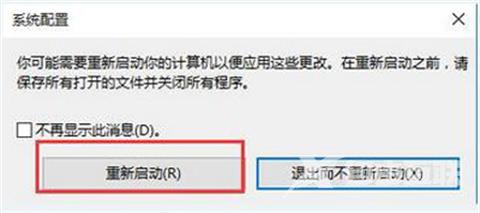
4、完成重新启动后,系统就会自动进入安全模式了。
方法二
1、进入win10操作系统,点击开始菜单,然后点击设置。
2、进入windows设置界面后,我们点击更新和安全。
3、然后点击左边的恢复,点击立即重新启动。
4、系统重启后进入高级启动选项,然后依次选择疑难解答-》高级选项-》启动设置-》重启,使用数字键4或者F4,选择启用安全模式,有多种安全模式类型,需要用到网络的,也有带网络的安全模式。
方法三
1、将电脑开机,出现win10的图标时,长按电源强制关机,然后等到出现win10图标时再次强制关机,重复三次,然后会出现正在诊断你的电脑,将出现自动修复的界面;
2、此时电脑会进入自动修复的界面,然后我们点击选择高级选项。

3、再次点击疑难解惑。
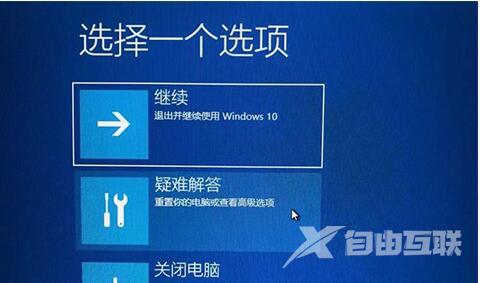
4、然后点击高级选项。

5、在高级选项界面,我们选择启动修复。

6、来到启动修复界面,点击右下角的重启。

7、4-6都是安全模式,我们根据需求选择,按下数字4键或者是F4键,即可启用安全模式。

